
- Autor Lynn Donovan [email protected].
- Public 2023-12-15 23:45.
- Viimati modifitseeritud 2025-01-22 17:22.
Pööramine peal 'OKEI, Google '
Avage oma rakenduste sahtel, ja ava Google rakendust, seejärel puudutage nurgas valikut Rohkem (hamburgeri menüü), ja mine juurde Seaded. Teise võimalusena võite minna juurde Seaded> Google > Otsi. Puudutage peal Voice > VoiceMatch, ja keerata rakenduses Access with VoiceMatch.
Nii, kuidas ma saan Google'i assistenti kasutada?
Laske oma häälega Google'i abimees avada
- Puudutage oma Android-telefonis või -tahvelarvutis pikalt avakuva nuppu või öelge "OK Google" või "Ok Google".
- Puudutage paremas alanurgas ikooni.
- Puudutage paremas ülanurgas oma profiilipilti või esialgset Settings Assistanti.
- Valige jaotises „Assistendi seadmed” oma telefon või tahvelarvuti.
Samuti, kuidas kasutada Google'i koduseid häälkäsklusi? Ühendage oma hääl
- Avage rakendus Google Home.
- Puudutage allosas valikut Avaleht.
- Puudutage kõlarit või nutiekraani Seadme seaded.
- Puudutage valikut Voice Match Lisa.
- Järgige juhiseid.
Kuidas ma saan sellega seoses Google'i assistendile käske lisada?
Järgmisel lehel puudutage nuppu Assistent ja valige Rutiinid. Google'i assistent on juba mõned käske kasutamiseks valmis. Kui vajutate all paremal asuvat sinist nuppu, saate seda teha luua sinu oma. Kui olete lehel Uus rutiin, puudutage Lisage käske ”. lisama sõna, mis käivitab tegevuse.
Kuidas kasutada Ifttti koos Google'i assistendiga?
Alustama
- Minge saidile IFTTT.com.
- Kui te pole seda veel teinud, logige sisse või registreeruge.
- Klõpsake paremas ülaosas valikul Otsi. Otsige "GoogleAssistant".
- Klõpsake Google Assistant Connect.
- Valige Google'i konto, millele IFTTT-le juurdepääs anda. Valige kindlasti konto, mida kasutasite oma telefonis Google Home'i või Google'i assistendi seadistamiseks.
Soovitan:
Kuidas eemaldada Google'i assistendi ikooni avaekraanilt?

1. samm: avage Seaded ja minge jaotisse Täiendavad seaded. 2. samm: puudutage nuppu Nupp ja liigutuste otseteed. 3. samm: puudutage käsku Käivita Google'i assistent. Selle avaekraanilt eemaldamiseks valige järgmisel ekraanil Puudub
Millised on Google'i assistendi parimad omadused?
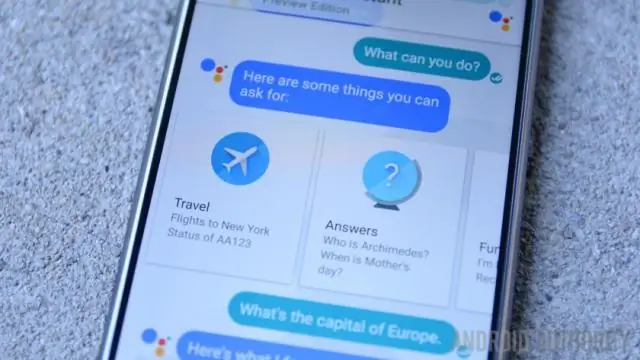
Google'i assistent: juhib teie muusikat. Esitage sisu oma Chromecastis või muudes ühilduvates seadmetes. Käivitage taimerid ja meeldetuletused. Leppige kokku kohtumised ja saatke sõnumeid. Avage oma telefonis rakendused. Lugege teile oma märguandeid. Reaalajas suulised tõlked
Kas saame valida käsu jaoks kasutada käsku execute direct?

Programm saab kasutada käsku EXECUTE IMMEDIATE. EXECUTE IMMEDIATE määrab tagastatud ridade töötlemiseks valikutsükli. Kui valik tagastab ainult ühe rea, pole valikutsüklit vaja kasutada
Millist käsku saab kasutada kahe alglaadimise süsteemi parandamiseks?

Sõnastik käivitamine Arvuti käivitamise ja operatsioonisüsteemi laadimise protsess. bootrec Käsk, mida kasutatakse BCD ja alglaadimissektorite parandamiseks. bootsect Käsk, mida kasutatakse kahe alglaadimise süsteemi parandamiseks. külm saabas Vaata kõva saapa
Kuidas Google'i assistendi mikrofoni välja lülitada?

Kui soovite peatada Google'i assistendi kuulamise, kuid soovite siiski oma küsimused sisestada, avage Seaded > Google'i assistent (kerige allapoole) > Mikrofon > Lükake lüliti asendisse välja (et te ei näeks roheline)
